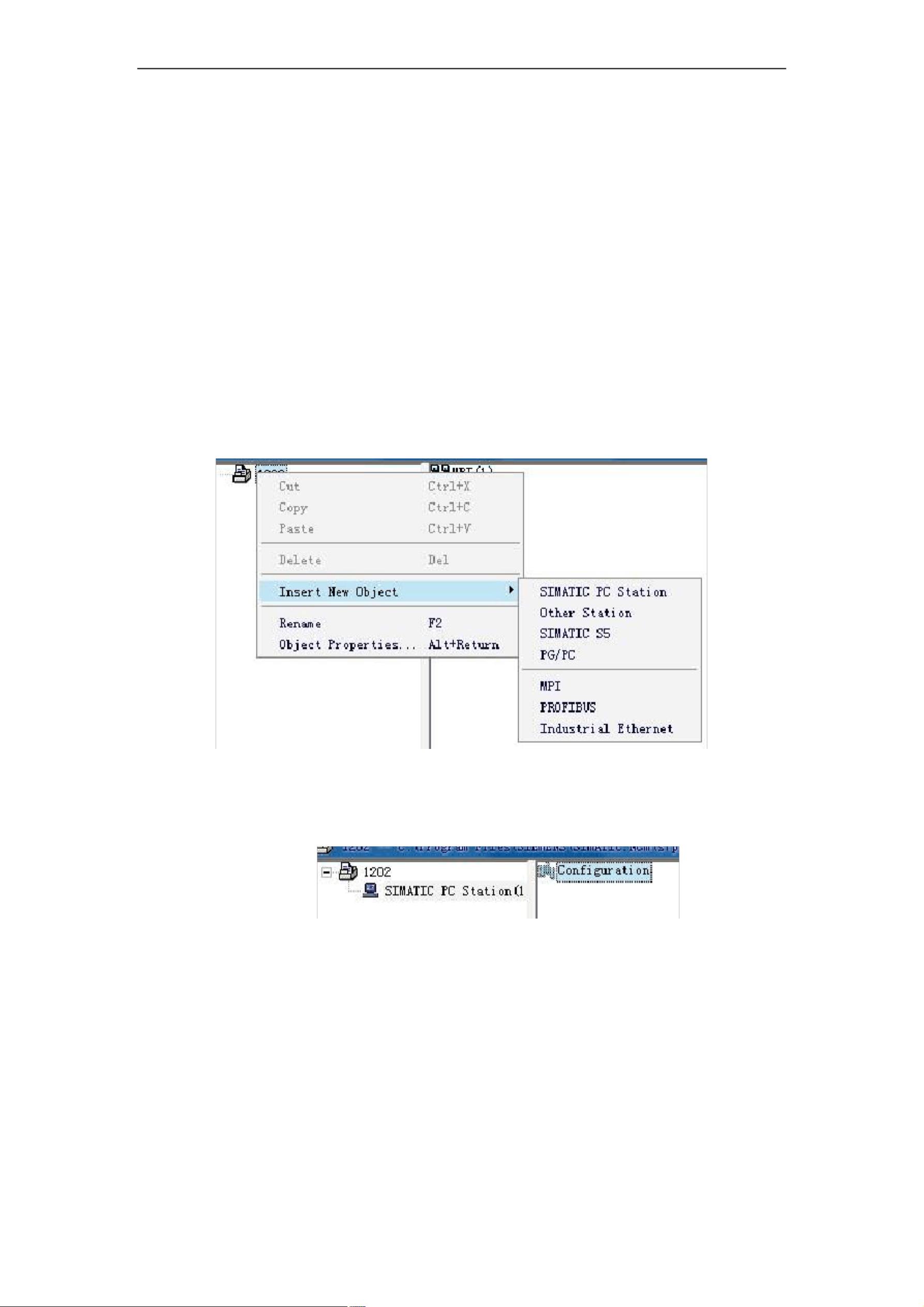配置教程:上位机通过OPC UA连接S7-1200 PLC步骤
版权申诉
"该文档详细介绍了如何通过OPC UA Server将上位机连接到Siemens S7-1200 PLC的配置步骤,包括给PLC分配IP地址、配置OPC UA服务器以及建立通信连接。"
1. 分配S7-1200 PLC的IP地址:
- 使用Step 7 V11软件,通过在线访问找到网络适配器并更新设备列表。
- 选择PLC设备,然后在其下拉菜单中选择“在线和诊断”。
- 在“功能”下拉菜单中,分配IP地址。确保PLC的IP地址与上位机在同一子网内,例如,如果上位机IP是192.168.1.16,PLC的IP可以设为192.168.1.2、192.168.1.3等。如果已分配的IP与当前网络不符,需要通过“重置为工厂设置”复位PLC的IP。
2. 配置OPC UA服务器:
- 启动OPC配置工具,通常是"C:\Program Files\SIEMENS\SIMATIC.NCM\S7BIN\S7tgtopx.exe"。
- 新建一个项目并命名,然后插入一个PC站点(SIMATIC PC Station)。
- 双击新生成的SIMATIC PC Station,在硬件配置中进行下一步操作。
3. 建立OPC UA通信连接:
- 双击硬件配置(Configuration)图标,进一步配置OPC UA服务器的硬件组件。
- 在这里,通常会涉及设置OPC UA服务器的地址、端口,以及选择与S7-1200 PLC的通信接口。
- 接下来,需要配置OPC UA服务器的用户权限、数据源(Data Source),以及数据映射,确保PLC的变量能正确映射到OPC UA服务器的节点上。
- 完成配置后,保存并激活设置,使OPC UA Server能够识别并连接到S7-1200 PLC。
4. 测试通信:
- 在上位机应用程序中,通过OPC UA客户端连接到配置好的OPC UA Server,尝试读取和写入PLC的变量,验证通信是否成功。
- 如果一切配置无误,上位机应能实时监控和控制PLC的状态和数据。
5. OPC UA与S7-1200 PLC的优势:
- OPC UA是一种开放标准,提供安全、可靠的通信,支持多种操作系统和平台,适合工业自动化环境。
- S7-1200 PLC支持OPC UA,允许更灵活的系统集成和远程监控。
- 使用OPC UA可以减少编程工作量,因为无需编写特定的通信协议,而是利用标准接口。
总结来说,这个配置过程涉及到网络配置、OPC UA服务器的创建和PLC通信的设置,目的是实现上位机对S7-1200 PLC的高效、安全的远程访问。通过遵循这些步骤,工程师可以成功地构建一个基于OPC UA的SCADA或HMI系统,实现与PLC的数据交互。
2022-10-17 上传
2022-10-17 上传
2023-11-04 上传
2023-06-08 上传
2023-05-18 上传
2024-07-20 上传
2024-09-28 上传
2023-06-11 上传
hhappy0123456789
- 粉丝: 70
- 资源: 5万+
最新资源
- WPF渲染层字符绘制原理探究及源代码解析
- 海康精简版监控软件:iVMS4200Lite版发布
- 自动化脚本在lspci-TV的应用介绍
- Chrome 81版本稳定版及匹配的chromedriver下载
- 深入解析Python推荐引擎与自然语言处理
- MATLAB数学建模算法程序包及案例数据
- Springboot人力资源管理系统:设计与功能
- STM32F4系列微控制器开发全面参考指南
- Python实现人脸识别的机器学习流程
- 基于STM32F103C8T6的HLW8032电量采集与解析方案
- Node.js高效MySQL驱动程序:mysqljs/mysql特性和配置
- 基于Python和大数据技术的电影推荐系统设计与实现
- 为ripro主题添加Live2D看板娘的后端资源教程
- 2022版PowerToys Everything插件升级,稳定运行无报错
- Map简易斗地主游戏实现方法介绍
- SJTU ICS Lab6 实验报告解析